Инструкция студентам группы 321 по удаленному участию в практикуме по Python
Ссылка на конференцию будет выслана одним из преподавателей практикума (Г. Курячий, В. Балашов) в Телеграм-чат «ASVK 3 курс». Ссылка действительна на все занятия практикума по Python группы 321 в осеннем семестре.
К конференции следует подключиться заранее, желательно минут за 5. Микрофоны следует выключить, видеокамеру включать по желанию, с учётом скорости Интернет-соединения. Но преподавателям будет радостно видеть ваши лица ☺.
Для участия в занятии на студенческом компьютере должны быть заранее установлены и проверены следующие программные средства: клиент Zoom, клиент git, Python версии 3.7 или более новой. Должен быть сделан снимок (git clone) git-репозитория для практикума по Python. Разработка должна вестись в каталогах этого снимка (как и на очном практикуме). Предпочитающим работать в графических средах разработки нужно учитывать, что на экране нужно разместить среду разработки и окно Zoom так, чтобы было видно оба окна.
На занятии по практикуму чередуются два «режима». О переключении между режимами занятия ведущий объявляет голосом, а студенты должны по этому сигналу соответственно выключать/включать трансляцию экрана.
Рассказ ведущего с трансляцией его экрана
При этом у студентов должна быть отключена трансляция их экранов (т.к. одновременно транслировать свой экран и смотреть трансляцию чужого экрана – невозможно).
Как и на очном практикуме, студенты должны воспроизводить у себя на компьютерах действия ведущего по работе в среде Python. Для этого следует расположить рядом окно, в котором отображается экран ведущего, и окно где ведётся работа самого студента (терминал Linux и т.п.)
При работе студента на небольшом экране (13.3” – 14”) окно Zoom рекомендуется отрегулировать по размеру, при этом транслируемый экран ведущего отмасштабируется, а не обрежется. В качестве компактной (и годной для работы в не полноэкранном режиме) среды разработки рекомендуется IDLE, впрочем, сочетание vim/mcedit + терминал никто не отменял.
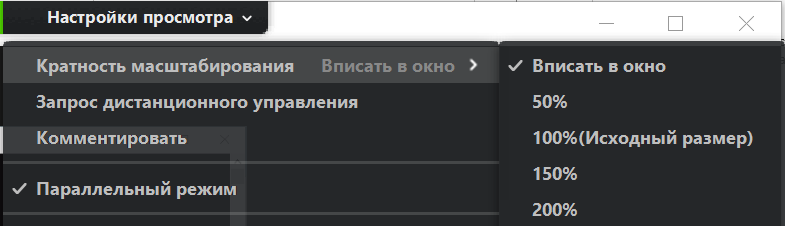
Если при изменении размера окна Zoom транслируемый экран ведущего обрезается, задайте явно настройку «Кратность масштабирования → Вписать в окно» (здесь и далее указана информация о русскоязычном интерфейсе Zoom, в англоязычном интерфейсе – аналогичные по смыслу настройки, сообщения и т.п.)
Самостоятельная работа студентов
В этом режиме у каждого студента должна быть включена трансляция экрана, чтобы со-ведущий мог переключаться между экранами студентов, смотреть на текущие результаты работы, и при необходимости давать консультации.
- Режим трансляции
Если вся работа студента (и редактирование, и запуск) идёт в одном окне, то транслировать нужно это окно. Если работа студента требует задействования нескольких окон (например, терминал с редактором и терминал со средой Python), то транслировать следует экран целиком. При этом желательно отключить всплывающие сообщения от мессенджеров (Телеграм и т.п.)
- Вопросы к ведущему
Задаются голосом (с временным включением микрофона студентом, и последующим отключением микрофона). Ведущий отвечает голосом, так чтобы ответ слышали все.
- Вопросы, требующие индивидуальной работы
- Если выясняется, что для ответа на вопрос требуется индивидуальная помощь, со-ведущий может запросить доступ через Zoom к компьютеру слушателя (такой доступ следует предоставить) и/или пригласить его в отдельную «комнату» Zoom для общения голосом (такое приглашение следует принять).
Запрос доступа будет отображен как всплывающее окно с сообщением «Пользователь <имя пользователя> запрашивает дистанционное управление вашим экраном», для предоставления доступа следует нажать кнопку «Утвердить». Со-ведущий и студент могут перехватить друг у друга клавиатурный ввод посредством щелчка мышью на транслируемом окне.
При оказании индивидуальной помощи, со-ведущий может также рисовать на экране студента всякое, способствующее пониманию материала.
 Практика показала, что большинство индивидуальных вопросов на самом деле не индивидуальны, а переключение в комнату и обратно занимает слишком много времени
Практика показала, что большинство индивидуальных вопросов на самом деле не индивидуальны, а переключение в комнату и обратно занимает слишком много времени
- Сигнал «задание выполнено»
- Если студент сделал текущий этап самостоятельной работы, он «поднимает руку» при помощи кнопки в списке участников конференции. Это необходимо для оценки общего прогресса по заданию.
- По окончании очередного блока самостоятельной работы, руку следует опустить (совет ведущим: почаще напоминать об этом сигнале)
Рекомендуемые горячие клавиши Zoom: Alt+A – включение/выключение микрофона, Alt+S – запуск/остановка трансляции экрана. В некоторых оконных средах Linux эти клавиши (сочетания клавиш) перехватываются оконной средой.
Поскольку текстовый чат в Zoom странный, у всех студентов должен быть также открыт Телеграм-чат «ASVK 3 курс» для оперативного обмена текстовыми сообщениями. Переговоры в этом чате во время занятия инициируются преподавателями.
